기하 공차 리본 탭 정보
새로 생성된 기하 공차(GTOL)를 배치하거나 기존 기하 공차 인스턴스를 선택하면 기하 공차(Geometric Tolerance) 리본 탭이 나타납니다.
|
|
단일 기하 공차 인스턴스를 두 개 이상 선택하면 기하 공차(Geometric Tolerance) 탭이 나타나지 않습니다.
|
기하 공차(Geometric Tolerance) 탭에서 다음 명령을 사용하여 선택된 기하 공차의 특성을 수정할 수 있습니다.
• 참조(References) - 참조(References) 대화 상자를 엽니다. 이 대화 상자에는 선택한 기하 공차를 생성하는 데 사용된 참조에 대한 세부내용이 나열됩니다. 참조(References) 대화 상자를 사용하면 선택된 기하 공차의 참조를 수정할 수 있습니다.
|
|
드로잉 모드에서는 참조(References) 명령에 액세스할 수 없습니다.
|
• 기호(Symbol) - 선택한 기하 공차에 대한 형상 특성 기호를 지정할 수 있습니다. 직진도, 평면도, 진원도, 원통도, 선의 윤곽도, 면의 윤곽도, 기울기, 직각도, 평행도, 위치, 동심도, 대칭, 흔들림 또는 전체 흔들림과 같은 형상 특성을 지정할 수 있습니다.
형상 특성에 대한 자세한 내용은 드로잉에 기하 공차 삽입하기를 참조하십시오.
• 공차 및 기준(Tolerance & Datum)
공차 및 기준(Tolerance & Datum) 그룹의 명령을 사용하면 선택한 기하 공차 유형 및 기준 참조에 사용되는 기하 공차 값을 제어할 수 있습니다.
공차 값(Tolerance value) 텍스트 상자를 사용하면 공차의 숫자 값이 앞에 나오는 문자열을 지정할 수 있습니다. 또한 기호(Symbols) 갤러리의 기호 또는 수정자를 포함할 수 있습니다. 이러한 기호 또는 수정자는 공차 값과 함께 나타납니다. 이 공차 값 문자열은 선택한 기하 공차의 두 번째 구역에 나타납니다.
이름(Name) 텍스트 상자는 시스템에서 생성한 기하 공차 이름을 표시합니다. 기하 공차 이름은 수정할 수 있습니다. 콜아웃에 기하 공차 이름을 사용하여 다른 주석에 전체 기하 공차 기호 및 해당 값을 표시할 수 있습니다.
기준 참조 텍스트 상자를 통해 주요 기준 참조, 두 번째 기준 참조 및 세 번째 기준 참조를 지정할 수 있습니다. 이러한 참조는 해당 수정자와 함께 단일 또는 복합 기준 참조일 수 있습니다. 이 세 가지 기준 참조의 컨텐트는 선택한 기하 공차의 세 개 구역으로 나타납니다.
복합 프레임(Composite Frame) 버튼은 복합 프레임 테이블을 활성화합니다. 이 테이블을 통해 복합 기하 공차 프레임에 속하는 주요, 두 번째, 세 번째 기준 참조 및 공차 값을 정의할 수 있습니다. 복합 기하 공차 기호 내의 사용 가능한 모든 세그먼트에 대해 복합 프레임 테이블의 모든 행에 공차 값 및 기준 참조 구역의 내용을 지정할 수 있습니다. 복합 기하 공차 프레임에 속한 세그먼트를 나타내는 행을 추가, 삭제, 위로 이동 및 아래로 이동 또는 수정할 수 있습니다.
동일한 기준 참조를 복합 프레임 테이블 내에 정의된 모든 행 간에 공유하려면 복합 프레임 테이블에서 사용할 수 있는 기준 참조 공유(Share datum references) 옵션을 선택합니다. 이 옵션을 선택하면 첫 번째 행의 주요, 두 번째 및 세 번째 참조 값이 모든 다른 행에 사용되며 다른 행의 이 세 기준 참조를 수정할 수 없습니다. 다른 행에 대해 참조 선택(Reference Selection) 버튼이 비활성화됩니다. 기준 참조가 복합 프레임 테이블의 행 간에 기준 참조가 공유되는 경우 그래픽 영역에 표시되는 기하 공차 기호에서 기준 참조 프레임이 공유된 상태로 나타납니다.
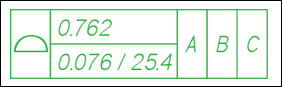
기준 참조 지정에 대한 자세한 내용은 기하 공차의 기준 참조 정의하기를 참조하십시오.
• 기호(Symbols) - 기호 갤러리에 액세스할 수 있습니다. 기호 갤러리의 기호를 컴포넌트(표시된 기하 공차의 구역으로 나타남)의 입력 텍스트 상자에 추가할 수 있습니다.
• 표시기(Indicators) - 표시기 테이블을 활성화합니다. 이 테이블에서는 표시기 유형(방향 피쳐, 컬렉션 평면, 교차 평면 및 방향 평면), 기호 및 기준 참조(ISO 1101-2012 표준의 요구사항에 따라 기하 공차 기호 뒤에 표시됨)를 지정할 수 있습니다.
공차가 ISO 표준으로 설정되어 있으면 표시기(Indicators) 버튼이 활성화됩니다. |
표시기 테이블의 각 행에 기하 공차 기호와 함께 표시되는 단일 표시기를 지정할 수 있습니다. 개별 표시기를 나타내는 행을 추가, 삭제, 위로 이동 및 아래로 이동 또는 수정할 수 있습니다.
표시기 유형의 경우 다음 기호를 지정할 수 있습니다.
표시기 유형 | 기호 |
|---|---|
방향 피쳐(Direction Feature) | 기울기, 직각도, 평행도 또는 흔들림 |
컬렉션 평면(Collection Plane) | 기울기, 직각도, 평행도 또는 대칭 |
교차 평면(Intersection Plane) | 기울기, 직각도, 평행도 또는 대칭 |
방향 평면(Orientation plane) | 기울기, 직각도 또는 평행도 |
• 수정자(Modifiers) - 선택한 기하 공차 기호에 대한 수정자를 지정할 수 있습니다. 선택한 기호 공차 기호에 대해 수정자를 하나만 지정할 수 있습니다.
다음 표에는 다양한 형상 특성과 함께 사용할 수 있는 수정자가 나와 있습니다.
수정자 | 예 | 형상 특성 |
|---|---|---|
전체(All Over) | 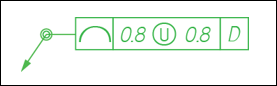 | 면의 윤곽도 |
전역(All Around) | 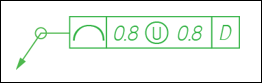 | 선의 윤곽도 면의 윤곽도 |
한면(Unilateral) | 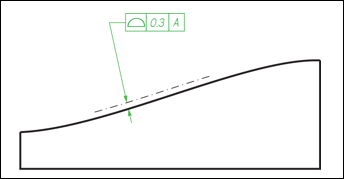 | 선의 윤곽도 면의 윤곽도 |
대칭 이동(Flip) 이 옵션은 한면(Unilateral) 수정자를 선택한 경우에만 사용할 수 있습니다. | 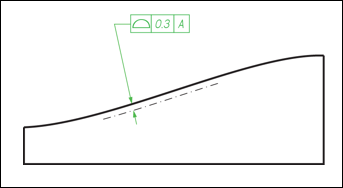 | 한면(Unilateral) 수정자와 함께 기하 공차의 방향을 대칭 이동합니다. |
경계(Boundary) | 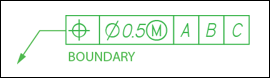 | 위치 |
• 추가 텍스트(Additional Text) - 선택한 기하 공차의 위, 아래, 왼쪽 및 오른쪽 프레임에 표시되는 추가 텍스트를 지정할 수 있습니다.
기하 공차에 대해 추가 텍스트를 지정하는 방법에 대한 자세한 내용은 기하 공차에 추가 텍스트 첨부하기를 참조하십시오.
 - 복합 프레임의 행을 따라 텍스트의 선을 정렬합니다. 프레임 오른쪽의 텍스트에 적용할 수 있습니다. 추가 텍스트(Additional Text) 패널에서
- 복합 프레임의 행을 따라 텍스트의 선을 정렬합니다. 프레임 오른쪽의 텍스트에 적용할 수 있습니다. 추가 텍스트(Additional Text) 패널에서  을 클릭하면 복합 프레임의 첫 번째 행에서 추가 텍스트가 시작됩니다. 복합 프레임의 나머지 행에 텍스트가 정렬되고 텍스트 행 사이에는 간격이 추가됩니다.
을 클릭하면 복합 프레임의 첫 번째 행에서 추가 텍스트가 시작됩니다. 복합 프레임의 나머지 행에 텍스트가 정렬되고 텍스트 행 사이에는 간격이 추가됩니다.• 지시선(Leader) - 선택한 기하 공차에 대해 표시되는 지시선의 화살표 유형을 제어할 수 있습니다.
화살표 유형에 대한 자세한 내용은 드로잉에서 화살표 유형 정보를 참조하십시오.
• 옵션(Options) - 드로잉에 표시된 모델에서 제어된 기하 공차의 위치를 제어할 수 있습니다.
◦ 옵션(Options) - 이 옵션은 드로잉 모드에서만 활성화됩니다. 이 옵션을 사용하면 드로잉에 표시된 모델 제어 기하 공차의 위치를 제어할 수 있습니다.
▪ 배치 위치(Placement Position) - 선택한 기하 공차의 배치 위치를 모델에 의해 제어(Driven by model)로 설정할 수 있습니다.
▪ 첨부(Attachment) - 선택한 기하 공차의 첨부 점을 모델에 의해 제어되는 참조(References driven by model) 또는 모델에 의해 제어되는 첨부 점(Attach point(s) driven by model)으로 설정할 수 있습니다.
◦ 지정(Designation) - 이 옵션은 드로잉 모드에서 비활성화됩니다. 이 옵션을 사용하면 주석 요소를 제어 특성으로 지정할 수 있습니다.
▪ 지정(Designate) - 제어 특성(Control Characteristics)을 선택하여 선택한 기하 공차의 주석 요소를 제어 특성으로 지정합니다.